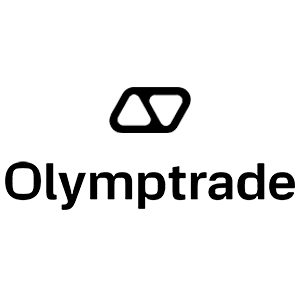Často kladené otázky (FAQ) na Olymptrade

účtu
Čo sú viacnásobné účty?
Multi-Accounts je funkcia, ktorá umožňuje obchodníkom mať na Olymptrade až 5 prepojených živých účtov. Počas vytvárania účtu si budete môcť vybrať z dostupných mien, ako sú USD, EUR alebo niektoré miestne meny.
Budete mať plnú kontrolu nad týmito účtami, takže sa môžete slobodne rozhodnúť, ako ich používať. Jedno sa môže stať miestom, kde si necháte zisky zo svojich obchodov, iné sa môže venovať konkrétnemu režimu alebo stratégii. Tieto účty môžete tiež premenovať a archivovať.
Upozorňujeme, že účet vo viacerých účtoch sa nerovná vášmu obchodnému účtu (ID obchodníka). Môžete mať iba jeden obchodný účet (ID obchodníka), ale k nemu je pripojených až 5 rôznych živých účtov na ukladanie vašich peňazí.
Ako vytvoriť obchodný účet vo viacerých účtoch
Ak chcete vytvoriť ďalší aktívny účet, musíte:
1. Prejdite do ponuky „Účty“;
2. Kliknite na tlačidlo „+“;
3. Vyberte menu;
4. Napíšte názov nového účtu.
To je všetko, máte nový účet.
Ako triediť a premenovať svoje Live účty
Svoj live účet môžete kedykoľvek premenovať, a to aj po jeho vytvorení. Ak to chcete urobiť, musíte prejsť do ponuky „Účty“, kliknúť na tlačidlo s tromi bodkami a potom vybrať možnosť „Premenovať“. Potom môžete zadať ľubovoľné meno v rozsahu 20 znakov.
Účty sú zoradené chronologicky vo vzostupnom poradí: staršie sú v zozname vyššie ako novovytvorené.
Ako vložiť peniaze na svoje účty
Ak chcete vložiť prostriedky, musíte kliknúť na živý účet, ktorý chcete dobiť (v menu "Účty"), vybrať možnosť "Vklad" a potom zvoliť sumu a spôsob platby.
Ako prevádzať peniaze medzi účtami
Keďže sú multiúčty prepojené, je možné medzi nimi prevádzať prostriedky podľa ľubovôle.
Ak to chcete urobiť, musíte prejsť na kartu „Prevod“ v ponuke „Účty“, potom vybrať odosielateľa a príjemcu a vyplniť požadovanú sumu. Zostáva len kliknúť na tlačidlo „Preniesť“.
Ako vyberať peniaze zo svojich účtov
Výber je rovnako jednoduchý ako vklad. Musíte prejsť do ponuky „Účty“, vybrať si účet, z ktorého chcete vybrať, a potom vyplniť požadovanú sumu. Peniaze budú prevedené na vašu bankovú kartu alebo e-peňaženku do 5 dní.
Bonusy na viacerých účtoch: Ako to funguje
Ak máte počas prijímania bonusu viacero živých účtov, bude zaslaný na účet, na ktorý vkladáte prostriedky.
Počas prevodu medzi obchodnými účtami sa spolu so živou menou automaticky odošle aj proporcionálna suma bonusových peňazí. Takže, ak máte napríklad 100 $ v skutočných peniazoch a bonus 30 $ na jednom účte a rozhodnete sa previesť 50 $ na iný, prevedú sa aj bonusové peniaze vo výške 15 $.
Ako archivovať svoj účet
Ak chcete archivovať jeden zo svojich aktívnych účtov, uistite sa, že spĺňa nasledujúce kritériá:
1. Neobsahuje žiadne prostriedky.
2. Na tomto účte nie sú žiadne otvorené obchody s peniazmi.
3. Nie je to posledný aktívny účet.
Ak je všetko v poriadku, budete ho môcť archivovať.
Stále máte možnosť prezerať si históriu účtov aj po archivácii, pretože obchodná história a finančná história sú dostupné prostredníctvom profilu používateľa.
Čo je to oddelený účet?
Keď vložíte prostriedky na platformu, prevedú sa priamo na oddelený účet. Oddelený účet je v podstate účet, ktorý patrí našej spoločnosti, ale je oddelený od účtu, na ktorom sú uložené prevádzkové prostriedky.
Na podporu našich aktivít, akými sú vývoj a údržba produktov, hedging, ako aj obchodné a inovačné aktivity, používame iba vlastný pracovný kapitál.
Výhody samostatného účtu
Používaním oddeleného účtu na uchovávanie finančných prostriedkov našich klientov maximalizujeme transparentnosť, poskytujeme používateľom platformy nepretržitý prístup k ich finančným prostriedkom a chránime ich pred možnými rizikami. Aj keď sa to pravdepodobne nestane, ak by spoločnosť skrachovala, vaše peniaze by boli 100% v bezpečí a môžu byť vrátené.
Ako môžem zmeniť menu účtu
Menu účtu môžete vybrať iba raz. Nedá sa to časom zmeniť.
Môžete si vytvoriť nový účet s novým e-mailom a vybrať požadovanú menu.
Ak ste si vytvorili nový účet, kontaktujte podporu a zablokujte starý účet.
Podľa našej politiky môže mať obchodník iba jeden účet.
Ako môžem zmeniť svoj e-mail
Ak chcete aktualizovať svoj e-mail, kontaktujte tím podpory.
Údaje meníme prostredníctvom konzultanta, aby sme ochránili účty obchodníkov pred podvodníkmi.
Svoj e-mail nemôžete zmeniť sami prostredníctvom používateľského účtu.
Ako môžem zmeniť svoje telefónne číslo
Ak ste nepotvrdili svoje telefónne číslo, môžete ho upraviť vo svojom používateľskom účte.
Ak ste potvrdili svoje telefónne číslo, kontaktujte tím podpory.
Overenie
Prečo je potrebné overenie?
Overenie je diktované nariadeniami o finančných službách a je nevyhnutné na zaistenie bezpečnosti vášho účtu a finančných transakcií. Upozorňujeme, že vaše informácie sú vždy uchovávané v bezpečí a používajú sa iba na účely dodržiavania predpisov.
Tu sú všetky potrebné dokumenty na dokončenie overenia účtu:
– Pas alebo štátom vydaný preukaz totožnosti
– 3-D selfie
– Doklad o adrese
– Doklad o platbe (po vložení prostriedkov na váš účet)
Kedy potrebujem overiť svoj účet?
Svoj účet si môžete voľne overiť kedykoľvek budete chcieť. Je však dôležité mať na pamäti, že po prijatí oficiálnej žiadosti o overenie od našej spoločnosti sa proces stáva povinným a je potrebné ho dokončiť do 14 dní.Za normálnych okolností sa vyžaduje overenie pri pokuse o akýkoľvek typ finančných operácií na platforme. Môžu však existovať aj iné faktory.
Postup je bežnou podmienkou väčšiny spoľahlivých maklérov a je diktovaný regulačnými požiadavkami. Cieľom overovacieho procesu je zaistiť bezpečnosť vášho účtu a transakcií, ako aj splniť požiadavky proti praniu špinavých peňazí a poznať svojho zákazníka.
V akých prípadoch musím overenie vykonať znova?
1. Nový spôsob platby. Pri každom novom spôsobe platby sa zobrazí výzva na dokončenie overenia.2. Chýbajúce alebo neaktuálne verzie dokumentov. Môžeme požiadať o chýbajúce alebo správne verzie dokumentov potrebných na overenie vášho účtu.
3. Medzi ďalšie dôvody patrí, ak by ste chceli zmeniť svoje kontaktné informácie.
Aké dokumenty potrebujem na overenie svojho účtu?
Ak chcete overiť svoj účet, budete musieť poskytnúť nasledujúce dokumenty:Situácia 1. Overenie pred vkladom.
Na overenie účtu pred vkladom budete musieť nahrať doklad totožnosti (POI), 3-D selfie a doklad o adrese (POA).
Situácia 2. Overenie po uložení.
Na dokončenie overenia po vložení peňazí na váš účet budete musieť nahrať doklad totožnosti (POI), 3-D selfie, doklad o adrese (POA) a doklad o platbe (POP).
Čo je identifikácia?
Vyplnenie identifikačného formulára je prvým krokom verifikačného procesu. Bude to potrebné, keď na svoj účet vložíte 250 USD/250 EUR alebo viac a od našej spoločnosti dostanete oficiálnu žiadosť o identifikáciu.Identifikáciu je potrebné vykonať iba raz. Svoju žiadosť o identifikáciu nájdete v pravom hornom rohu vášho profilu. Po odoslaní identifikačného formulára môžete kedykoľvek požiadať o overenie.
Upozorňujeme, že na dokončenie procesu identifikácie budete mať 14 dní.
Prečo musím dokončiť proces identifikácie?
Je potrebný na overenie vašej identity a ochranu vašich vložených peňazí pred neoprávnenými transakciami.
Bezpečnosť
Čo je to dvojfaktorová autentifikácia?
Dvojfaktorové overenie je ďalšou vrstvou zabezpečenia vášho obchodného účtu. Ide o bezplatný krok, pri ktorom musíte poskytnúť ďalšie informácie, ako napríklad tajný kód SMS alebo kód Google Authenticator. Odporúčame vám povoliť dvojstupňové overenie, aby ste sa uistili, že váš účet je bezpečný.
Dvojfaktorová autentifikácia cez SMS
Nastavenie dvojfaktorovej autentifikácie cez SMS: 1. Prejdite do nastavení profilu.
2. V časti Zabezpečenie vyberte možnosť Dvojfaktorové overenie.
3. Ako metódu overenia vyberte SMS.
4. Zadajte svoje telefónne číslo.
Potom dostanete overovací kód. Zadajte ho, aby ste povolili dvojfaktorovú autentifikáciu prostredníctvom SMS.
Odteraz budete dostávať prístupový kód prostredníctvom SMS zakaždým, keď sa prihlásite do svojho účtu.
Upozorňujeme, že o overovací kód môžete požiadať maximálne 10-krát v priebehu 4 hodín pomocou jedného ID používateľa, adresy IP alebo telefónneho čísla.
Dvojfaktorová autentifikácia cez Google
Nastavenie dvojfaktorovej autentifikácie cez Google Authenticator:1. Nezabudnite si do svojho zariadenia nainštalovať aplikáciu Google Authenticator. Prihláste sa do nej pomocou svojho e-mailu.
2. Prejdite na Nastavenia profilu na obchodnej platforme.
3. V časti „Zabezpečenie“ vyberte možnosť Dvojfaktorové overenie.
4. Ako metódu overenia vyberte Google Authenticator.
5. Naskenujte QR kód alebo skopírujte vytvorený prístupový kód na prepojenie aplikácie Google Authenticator s účtom platformy.
Overenie Google môžete kedykoľvek vypnúť alebo prepnúť na overenie SMS.
Odteraz bude Google Authenticator generovať 6-miestny jednorazový prístupový kód vždy, keď sa prihlásite do svojho obchodného účtu. Ak sa chcete prihlásiť, budete ho musieť zadať.
Silné heslo
Vytvorte silné heslo, ktoré obsahuje veľké, malé písmená a čísla. Nepoužívajte rovnaké heslo pre rôzne webové stránky.
A pamätajte: čím je heslo slabšie, tým ľahšie je preniknúť do vášho účtu.
Napríklad prelomenie hesla „hfEZ3+gBI“ bude trvať 12 rokov, kým prelomenie hesla „09021993“ (dátum narodenia) potrebuje len 2 minúty.
Potvrdenie e-mailu a telefónneho čísla
Odporúčame vám potvrdiť váš e-mail a telefónne číslo. Zvýši úroveň zabezpečenia vášho účtu. Ak to chcete urobiť, prejdite do nastavení profilu. Uistite sa, že e-mail uvedený v poli E-mail je prepojený s vaším účtom. Ak je v ňom chyba, kontaktujte tím podpory a zmeňte e-mail. Ak sú údaje správne, kliknite na toto pole a vyberte „Pokračovať“.
Na zadanú e-mailovú adresu dostanete potvrdzovací kód. Zadajte ho.
Ak chcete potvrdiť svoj mobilný telefón, zadajte ho v nastaveniach profilu. Potom dostanete prostredníctvom SMS správy potvrdzovací kód, ktorý budete musieť zadať vo svojom profile.
Archivácia účtu
Obchodný účet je možné archivovať iba vtedy, ak sú splnené všetky 3 z nasledujúcich podmienok: 1) Existuje viac ako jeden skutočný obchodný účet.
2) Na zostatku účtu nezostali žiadne prostriedky.
3) S účtom nie sú spojené žiadne aktívne obchody.
Záloha
Kedy budú prostriedky pripísané?
Prostriedky sú zvyčajne pripísané na obchodné účty rýchlo, ale niekedy to môže trvať 2 až 5 pracovných dní (v závislosti od poskytovateľa platieb.) Ak peniaze neboli pripísané na váš účet hneď po vykonaní vkladu, počkajte 1 hodina. Ak po 1 hodine stále nie sú žiadne peniaze, počkajte a znova skontrolujte.
Previedol som finančné prostriedky, ale neboli pripísané na môj účet
Uistite sa, že transakcia z vašej strany bola dokončená.Ak bol prevod prostriedkov z vašej strany úspešný, ale suma ešte nebola pripísaná na váš účet, kontaktujte náš tím podpory prostredníctvom chatu, e-mailu alebo horúcej linky. Všetky kontaktné informácie nájdete v menu „Pomocník“.
Niekedy sa vyskytnú nejaké problémy s platobnými systémami. V takýchto situáciách sa prostriedky buď vrátia na spôsob platby, alebo sa pripíšu na účet s oneskorením.
Účtujete si poplatok za maklérsky účet?
Ak zákazník neuskutočnil obchody na živom účte alebo/a nevložil/nevybral prostriedky, bude mu na jeho účty mesačne účtovaný poplatok 10 USD (desať USD alebo ekvivalent v mene účtu). Toto pravidlo je zakotvené v neobchodných predpisoch a zásadách KYC/AML.Ak na užívateľskom účte nie je dostatok finančných prostriedkov, výška poplatku za nečinnosť sa rovná zostatku na účte. Na účet s nulovým zostatkom nebude účtovaný žiadny poplatok. Ak na účte nie sú peniaze, spoločnosti sa neplatia žiadne dlhy.
Účet nie je účtovaný žiadny servisný poplatok za predpokladu, že používateľ vykoná jednu obchodnú alebo neobchodnú transakciu (vklad/výber prostriedkov) na svoj aktívny účet do 180 dní.
História poplatkov za neaktivitu je dostupná v sekcii „Transakcie“ používateľského účtu.
Účtujete si poplatok za vklad/výber prostriedkov?
Nie, spoločnosť hradí náklady na takéto provízie.Ako môžem získať bonus?
Na získanie bonusu potrebujete promo kód. Zadáte ho pri financovaní svojho účtu. Existuje niekoľko spôsobov, ako získať propagačný kód:– Môže byť dostupný na platforme (skontrolujte kartu Vklad).
- Môže byť získaný ako odmena za váš pokrok na Traders Way.
– Niektoré propagačné kódy môžu byť dostupné aj v oficiálnych skupinách/komunitách maklérov na sociálnych sieťach.
Bonusy: Podmienky používania
Všetok zisk obchodníka patrí jemu. Je možné ho kedykoľvek a bez ďalších podmienok odvolať. Upozorňujeme však, že bonusové prostriedky si nemôžete vybrať sami: ak odošlete žiadosť o výber, vaše bonusy sa spália. Bonusové prostriedky na vašom účte sa sčítajú, ak pri vklade ďalších peňazí použijete bonusový propagačný kód.
Príklad: Obchodník má na svojom účte 100 USD (vlastné prostriedky) + 30 USD (bonusové prostriedky). Ak na tento účet pridá 100 USD a uplatní bonusový promo kód (+ 30 % k výške vkladu), zostatok na účte bude: 200 USD (vlastné peniaze) + 60 USD (bonus) = 260 USD.
Promo kódy a bonusy môžu mať jedinečné podmienky používania (doba platnosti, výška bonusu).
Upozorňujeme, že bonusové peniaze nemôžete použiť na platbu za funkcie služby Market.
Čo sa stane s mojimi bonusmi, ak zruším výber prostriedkov?
Po zadaní žiadosti o výber môžete pokračovať v obchodovaní s použitím vášho celkového zostatku, kým sa požadovaná suma neodpíše z vášho účtu.
Počas spracovania vašej žiadosti ju môžete zrušiť kliknutím na tlačidlo Zrušiť žiadosť v časti Výber. Ak ho zrušíte, vaše prostriedky aj bonusy zostanú na svojom mieste a budú k dispozícii na použitie.
Ak sú požadované prostriedky a bonusy už odpísané z vášho účtu, stále môžete zrušiť svoju žiadosť o výber a získať späť svoje bonusy. V takom prípade kontaktujte zákaznícku podporu a požiadajte ich o pomoc.
Obchodná platforma
Čo je obchodná platforma?
Ide o online platformu, kde obchodníci sledujú kotácie rôznych druhov aktív a uskutočňujú obchody pomocou služieb poskytovaných maklérom.Prečo by som si mal vybrať Olymptrade?
Obchodníci majú na výber brokera rôzne dôvody. A tu je niekoľko vecí, ktoré môžu byť pre vás najdôležitejšie:– Ľahký štart. Minimálna výška obchodu začína na 1 $/1 €
– bezplatné vzdelávanie. Používajte hotové stratégie, sledujte videonávody a webináre.
– Nepretržitá podpora. Naši špecialisti hovoria 15 jazykmi a sú pripravení pomôcť pri riešení akéhokoľvek problému.
- Rýchly výber prostriedkov. Vyberte si svoje prostriedky s nulovou províziou tým najpohodlnejším spôsobom.
– Záruky. Olymptrade je certifikovaný maklér. Všetky vklady obchodníkov sú poistené.
Čo je časový rámec?
Je to „cenová stupnica“ obchodnej platformy za určité obdobie. Ak na čiarovom grafe vyberiete 10-minútový časový rámec, uvidíte časť cenového grafu zobrazujúcu pohyb ceny za posledných 10 minút. Ak vyberiete 5-minútový časový rámec na japonskom sviečkovom grafe, každá sviečka bude zobrazovať dynamiku cien za toto obdobie. Ak sa úvodzovky zvýšili, sviečka bude zelená. Sviečka bude červená, ak cena aktíva klesla.Na platforme si môžete vybrať nasledujúce časové rámce: 15 sekúnd, 1, 5, 15 a 30 minút, 1 alebo 4 hodiny, 1 alebo 7 dní a 1 mesiac.
Musím si do počítača nainštalovať nejaký obchodný softvér?
Na našej online platforme môžete obchodovať vo webovej verzii hneď po vytvorení účtu. Nie je potrebné inštalovať nový softvér, hoci bezplatné mobilné a desktopové aplikácie sú dostupné pre všetkých obchodníkov.Môžem pri obchodovaní na platforme používať roboty?
Robot je špeciálny softvér, ktorý umožňuje automaticky obchodovať s aktívami. Naša platforma je navrhnutá tak, aby ju používali ľudia (obchodníci). Takže používanie obchodných robotov na platforme je zakázané.Podľa článku 8.3 Zmluvy o poskytovaní služieb je porušením Zmluvy o poskytovaní služieb používanie obchodných robotov alebo podobných obchodných metód, ktoré porušujú princípy čestnosti, spoľahlivosti a férovosti.
Čo mám robiť, ak sa pri načítavaní platformy vyskytne systémová chyba?
Keď sa vyskytnú systémové chyby, odporúčame vymazať vyrovnávaciu pamäť a súbory cookie. Mali by ste sa tiež uistiť, že používate najnovšiu verziu webového prehliadača. Ak tieto kroky vykonáte, ale chyba sa stále vyskytuje, kontaktujte náš tím podpory.Platforma sa nenačítava
Skúste ho otvoriť v inom prehliadači. Odporúčame používať najnovší Google Chrome.Systém vám nedovolí prihlásiť sa do obchodnej platformy, ak je vaša lokalita na čiernej listine.
Možno sa vyskytol neočakávaný technický problém. Naši konzultanti podpory vám to pomôžu vyriešiť.
Živnosti
Prečo sa obchod neotvorí okamžite?
Získanie údajov zo serverov našich poskytovateľov likvidity trvá niekoľko sekúnd. Proces otvorenia nového obchodu trvá spravidla do 4 sekúnd.Ako môžem zobraziť históriu svojich obchodov?
Všetky informácie o vašich posledných obchodoch sú dostupné v sekcii „Obchody“. K histórii všetkých vašich obchodov sa dostanete cez sekciu s rovnakým názvom ako váš používateľský účet.Výber Obchodných podmienok
Vedľa grafu aktív sa nachádza ponuka Obchodných podmienok. Ak chcete otvoriť obchod, musíte vybrať:– Čiastku obchodu. Výška potenciálneho zisku závisí od zvolenej hodnoty.
– Trvanie obchodu. Môžete si nastaviť presný čas, kedy sa obchod uzavrie (napríklad 12:55) alebo len nastaviť trvanie obchodu (napríklad 12 minút).
Čas obchodovania
Obchodovanie a cenové relácie
Relácia cenovej ponuky je obdobie, keď platforma prijíma a odosiela cenové ponuky. Je však možné obchodovať v rámci o niečo kratšej obchodnej relácie, ktorá je súčasťou ponuky. Cenová relácia spravidla začína o 5-10 minút skôr a končí o 5-10 minút neskôr ako obchodná relácia. To má chrániť obchodníkov pred rizikom vysokej volatility na začiatku a na konci kotácie.
Napríklad relácia ponuky akcií spoločnosti Apple začína o 13:30 GMT (letného času USA) a končí o 20:00. Obchodná seansa s akciami Apple začína s päťminútovým oneskorením, teda o 13:35. A končí o 19:55, čo je 5 minút pred ukončením relácie citovania.
Aký je najaktívnejší čas dňa na obchodovanie na Forexe?
Obchodná aktivita závisí od pracovného času veľkých búrz a zvyšuje sa v čase dôležitých tlačových správ. Najaktívnejšie obchodné relácie sú európske a severoamerické. Európska relácia začína okolo 6:00 UTC a končí o 15:00 UTC. Severoamerická obchodná relácia trvá od 13:00 UTC do 22:00 UTC.Upozorňujeme, že niektoré menové páry a aktíva sú k dispozícii na obchodovanie na obmedzený čas. Obchodné hodiny pre každé aktívum sú špecifikované v záložke „Podmienky obchodovania“ v menu „Aktívum“.
Grafy
Viaceré grafy
Webová verzia obchodnej platformy vám umožňuje zobraziť dva grafy súčasne. Ak chcete otvoriť druhé okno grafu, kliknite v ľavom dolnom rohu na ikonu so štvorcom rozpoleným vodorovnou čiarou.Časové rámce
Časový rámec je hlavným parametrom grafu, ktorý pomáha lepšie pochopiť, čo sa deje na trhu. Znamená časový interval pokrytý každou sviečkou alebo stĺpcom na japonských sviečkových, stĺpcových a Heiken Ashi grafoch. Napríklad, ak sledujete japonský sviečkový graf a nastavíte 1-minútový časový rámec, každá sviečka bude reprezentovať dynamiku ceny za 1 minútu. Ak analyzujete čiarový graf, časový rámec zobrazuje časové obdobie zobrazené v okne grafu.V ponuke výberu časového rámca môžete nastaviť požadovaný časový rámec. S japonskými svietnikovými, pruhovými a Heiken Ashi grafmi je možné použiť niekoľko časových rámcov: 15 sekúnd, 1 minúta, 5 minút, 10 minút, 15 minút, 30 minút, 1 hodina, 4 hodiny, 1 deň, 7 dní, 1 mesiac . Obdobia na čiarovom grafe môžete zmeniť priblížením pomocou tlačidiel „+“ (plus) a „-“ (mínus).
Krátkodobí obchodníci zvyknú využívať krátke obdobia do 1 hodiny. Dlhodobí investori pri vytváraní prognóz analyzujú grafy v 4-hodinových a vyšších časových rámcoch.
Prepojenie grafov
Okná môžu zobrazovať rôzne grafy aktív vrátane použitia rôznych časových rámcov a režimov obchodovania. Napríklad horné okno môže zobrazovať cenu Bitcoinu na 1-minútovom grafe v režime FTT, zatiaľ čo spodné okno zobrazuje dynamiku ceny EUR/USD v režime Forex v dennom časovom rámci.Každý graf má samostatnú ponuku obchodných podmienok pre pohodlnejšie obchodovanie.
Riadenie živností
Dodržiavanie týchto pokynov vám uľahčí spravovanie obchodov, keď súčasne obchodujete s dvoma aktívami:Po prvé, všetky aktívne obchody a objednávky sú označené na grafe. Obchody môžete uzavrieť bez návštevy ponuky obchodov. Stačí kliknúť na ikonu vašich obchodov a uzavrieť ich pri aktuálnom výsledku.
Po druhé, úrovne Take Profit a Stop Loss môžete presunúť priamo do grafu. Vďaka tomu je riadenie pozícií oveľa jednoduchšie.
Po tretie, všetky pozície sú zoskupené podľa obchodných režimov v ponuke obchodov. Povedzme, že ste otvorili 1 obchod v režime FTT a 10 obchodov v režime Forex. V tomto prípade uvidíte jednu záložku s 1 FTT a ďalšiu záložku s 10 Forex obchodmi zoskupenými samostatne podľa ich obchodného režimu v menu "Obchody". Kartu so zoskupenými obchodmi môžete rozbaliť kliknutím na ňu. Potom môžete upraviť parametre ľubovoľnej pozície alebo ju zatvoriť.
Graf: Priblíženie a oddialenie
V spodnej časti grafu môžete vidieť tlačidlá s ikonami „+“ (plus) a „-“ (mínus). Sú určené na škálovanie (zoomovanie) grafu. Kliknutím na „plus“ zväčšíte graf a kliknutím na „mínus“ graf oddialite a získate informácie o cenovom trende za dlhšie obdobie.Historické údaje
Graf je jedným z najefektívnejších spôsobov vizualizácie pohybu cien aktív v minulosti. Grafy vám pomôžu ľahko určiť súčasné a minulé trendy.Obchodná platforma vám umožňuje zobraziť históriu obchodovania za posledných niekoľko rokov. Ak to chcete urobiť, kliknite na okno grafu. Potom stačí podržať ľavé tlačidlo myši a presunúť kurzor doprava. Opakujte vyššie uvedené kroky toľkokrát, koľkokrát je potrebné, aby ste našli potrebný časový interval. Časová os sa nachádza pod grafom.
Pre niektoré aktíva môžete sledovať trend späť do roku 1996 v časovom rámci 1 mesiaca.
Obnovovacia frekvencia citácií
Obchodná platforma prenáša trhové ceny v reálnom čase. Spravidla sa prijímajú až 4 ponuky za sekundu.
Vlastné oznámenie o cene
čo to je
Teraz môžete vytvoriť nové upozornenie, ktoré sa zobrazí, keď graf dosiahne zadanú cenovú ponuku.ako to funguje?
Ak chcete nastaviť vlastné upozornenie pre aktívum, musíte:1. Umiestniť kurzor myši na cenovú ponuku napravo od grafu, kým sa nezobrazí ikona zvončeka;
2. Kliknutím na zvonček nastavíte upozornenie;
3. Keď cena dosiahne vybranú ponuku, zobrazí sa upozornenie;
4. Kliknutím na upozornenie spustíte obchodovanie s aktívom a obchodným režimom, pre ktorý bolo nastavené.
Oznámenie môžete kedykoľvek odstrániť alebo upraviť potiahnutím zvončeka na inú cenovú úroveň alebo mimo obrazovky.
Typy upozornení
Typ upozornenia závisí od platformy, ktorú obchodník používa:1. Ak obchodník momentálne používa Olymptrade, dostane upozornenie v aplikácii (správa priamo na platforme);
2. Ak sú upozornenia prehliadača povolené a obchodník je na inej karte, potom sa upozornenie zobrazí na aktívnej karte;
3. Našim používateľom mobilných zariadení, ktorí povoľujú upozornenia push, sa odošle výzva na ich telefón aj do prehliadača;
4. Ak sú upozornenia push zakázané pre prehliadač alebo aplikáciu, upozornenie sa zobrazí iba v rámci aktuálne otvorenej karty alebo aplikácie.
Dostupnosť a trvanie
Táto funkcia je dostupná pre používateľov platformy Olymptrade Desktop aj mobilných zariadení.Upozornenie: platnosť upozornení vyprší 24 hodín po vytvorení, takže ak ich plánujete používať dlhšie, nezabudnite si ich obnoviť.
Obchodné limity
Čo sú obchodné limity?
Obchodné limity sú systémom riadenia rizík fungujúcim na Olymptrade. Keď sú trhy volatilné, môže byť pre našich poskytovateľov likvidity a pre nás náročné udržať situáciu, preto nám systém pomáha obmedziť množstvo investícií, ktoré môžu obchodníci použiť na otvorenie pozície.Ako fungujú obchodné limity?
Keď systém nastaví limit na váš účet, môžete zistiť, že niektoré nové obchody sa nedajú vykonať. Na našej platforme existuje niekoľko typov limitov:1. Objem — obmedzuje celkovú sumu, ktorú môžete investovať do aktíva alebo skupiny aktív.
2. Počet otvorených obchodov — celkom jednoduché, obmedzuje, koľko otvorených obchodov môžete mať v danom čase.
3. Limit otvorených pozícií — tento mäkký limit sa mení podľa objemu vašich aktuálne otvorených obchodov a nevyprší.
Je možné zrušiť limity?
Keď narazíte na limit, neexistuje žiadny špeciálny spôsob, ako ho zrušiť. Normálne to naše algoritmy robia automaticky, takže si limit ani nemusíte všimnúť. Môžete však urýchliť zbavenie sa limitov vykonaním ktoréhokoľvek z týchto krokov:1. Zmeňte preferovaný čas obchodu;
2. Obchodujte na chvíľu s inými aktívami;
3. Znížiť investície;
4. Vykonajte vklad a/alebo odmietnite bonusové peniaze.
Odstúpenie
Na aké platobné metódy môžem čerpať prostriedky?
Finančné prostriedky môžete vybrať iba na svoj spôsob platby. Ak ste uskutočnili vklad pomocou 2 spôsobov platby, výber z každého z nich by mal byť úmerný sumám platby.
Musím poskytnúť dokumenty na výber finančných prostriedkov?
Dopredu nie je potrebné nič poskytovať, dokumenty budete musieť nahrať iba na požiadanie. Tento postup poskytuje dodatočné zabezpečenie prostriedkov vo vašom vklade.Ak je potrebné overiť váš účet, dostanete e-mail s pokynmi, ako to urobiť.
Čo mám robiť, ak banka zamietne moju žiadosť o výber?
Nebojte sa, vidíme, že vaša žiadosť bola zamietnutá. Žiaľ, banka neuvádza dôvod zamietnutia. Pošleme vám e-mail s popisom, čo robiť v tomto prípade.Prečo dostanem požadovanú sumu po častiach?
Táto situácia môže nastať v dôsledku prevádzkových vlastností platobných systémov.Požiadali ste o výber a na vašu kartu alebo e-peňaženku ste dostali len časť požadovanej sumy. Stav žiadosti o výber je stále „V procese“.
neboj sa. Niektoré banky a platobné systémy majú obmedzenie maximálnej výplaty, takže väčšia suma môže byť pripísaná na účet po menších častiach.
Požadovanú sumu dostanete v plnej výške, ale prostriedky budú prevedené v niekoľkých krokoch.
Upozornenie: Novú žiadosť o výber môžete podať až po spracovaní predchádzajúcej. Nie je možné podať niekoľko žiadostí o výber naraz.
Zrušenie výberu prostriedkov
Spracovanie žiadosti o výber trvá určitý čas. Prostriedky na obchodovanie budú k dispozícii počas celého tohto obdobia.Ak však máte na účte menej prostriedkov, ako ste požadovali vybrať, žiadosť o výber bude automaticky zrušená.
Okrem toho môžu samotní klienti zrušiť žiadosti o výber tak, že prejdú do ponuky „Transakcie“ používateľského účtu a zrušia žiadosť.
Ako dlho spracovávate žiadosti o výber
Robíme všetko pre to, aby sme všetky požiadavky našich klientov vybavili čo najrýchlejšie. Výber prostriedkov však môže trvať 2 až 5 pracovných dní. Dĺžka spracovania žiadosti závisí od spôsobu platby, ktorý používate.Kedy sú prostriedky odpísané z účtu?
Prostriedky sa odpíšu z obchodného účtu po spracovaní žiadosti o výber.Ak sa vaša žiadosť o výber spracováva po častiach, prostriedky budú po častiach odpísané aj z vášho účtu.
Prečo pripisujete vklad hneď, ale beriete si čas na spracovanie výberu?
Keď dobijete, spracujeme žiadosť a prostriedky ihneď pripíšeme na váš účet.Vašu žiadosť o výber spracuje platforma a vaša banka alebo platobný systém. Dokončenie žiadosti trvá dlhšie z dôvodu nárastu protistrán v reťazci. Okrem toho má každý platobný systém vlastné obdobie spracovania výberu.
V priemere sa prostriedky pripíšu na bankovú kartu do 2 pracovných dní. Prevod prostriedkov však môže niektorým bankám trvať až 30 dní.
Držitelia elektronickej peňaženky dostanú peniaze po spracovaní žiadosti platformou.
Nerobte si starosti, ak sa na vašom účte zobrazuje stav „Platba bola úspešne vykonaná“, ale nedostali ste svoje prostriedky.
Znamená to, že sme odoslali prostriedky a žiadosť o výber je teraz spracovaná vašou bankou alebo platobným systémom. Rýchlosť tohto procesu je mimo našej kontroly.
Ako to, že som stále nedostal prostriedky napriek stavu žiadosti, ktorý hovorí „Výplata bola úspešne vykonaná“?
Stav „Výplata bola úspešne vykonaná“ znamená, že sme spracovali vašu žiadosť a poslali sme prostriedky na váš bankový účet alebo e-peňaženku. Výplaty sa uskutočňujú z nášho konca po spracovaní žiadosti a ďalšia čakacia doba závisí od vášho platobného systému. Zvyčajne to trvá 2 až 3 pracovné dni, kým vám prídu peniaze. Ak ste peniaze nedostali ani po tomto období, kontaktujte svoju banku alebo platobný systém.Niekedy banky odmietajú prevody. V tomto prípade vám radi peniaze prevedieme do vašej elektronickej peňaženky.
Majte tiež na pamäti, že rôzne platobné systémy majú rôzne obmedzenia týkajúce sa maximálnej sumy, ktorú je možné vložiť alebo vybrať v rámci jedného dňa. Vaša požiadavka možno prekročila tento limit. V takom prípade kontaktujte podporu svojej banky alebo spôsobu platby.
Ako môžem vybrať prostriedky na 2 spôsoby platby
Ak ste dobili dva spôsoby platby, suma vkladu, ktorú chcete vybrať, by mala byť proporcionálne rozdelená a zaslaná týmto zdrojom.Napríklad obchodník vložil na svoj účet 40 USD bankovou kartou. Neskôr obchodník vložil 100 USD pomocou elektronickej peňaženky Neteller. Potom zvýšil zostatok na účte na 300 USD. Vložených 140 $ je možné vybrať takto: 40 $ treba poslať na bankovú kartu $ 100 poslať na e-peňaženku Neteller. Upozorňujeme, že toto pravidlo sa vzťahuje len na množstvo vložených prostriedkov. Zisky je možné vyberať akýmkoľvek spôsobom platby bez obmedzení.
Upozorňujeme, že toto pravidlo sa vzťahuje iba na sumu, ktorú ste vložili. Zisky je možné vyberať akýmkoľvek spôsobom platby bez obmedzení.
Toto pravidlo sme zaviedli, pretože ako finančná inštitúcia musíme dodržiavať medzinárodné právne predpisy. Podľa týchto predpisov by výška výberu z 2 a viacerých platobných metód mala byť úmerná sumám vkladov uskutočnených týmito metódami.
Ako odstránim spôsob platby
Po overení účtu naši konzultanti podpory skontrolujú, či je možné váš uložený spôsob platby odstrániť.Finančné prostriedky budete môcť vyberať všetkými ostatnými dostupnými spôsobmi platby.
Čo mám robiť, ak moja karta/e-peňaženka už nie je aktívna?
Ak už svoju kartu nemôžete používať, pretože bola stratená, zablokovaná alebo jej platnosť vypršala, nahláste problém nášmu tímu podpory pred odoslaním žiadosti o výber.Ak ste už odoslali žiadosť o výber, informujte o tom náš tím podpory. Niekto z nášho finančného tímu vás bude kontaktovať telefonicky alebo e-mailom, aby prediskutoval alternatívne spôsoby výberu.